Кантэйнер Nvidia - гэта працэс - як вынікае з назвы - які змяшчае іншыя працэсы і забяспечвае іх бесперабойную працу.Аднак некаторыя памылкі могуць прывесці да таго, што ён забярэ занадта шмат вашай вылічальнай магутнасці, што паўплывае на гульнявы працэс.
Калі вы сутыкнуліся з затрымкай або праблемамі, прычынай можа быць кантэйнер Nvidia.
Што выклікае вялікую загрузку працэсара ў кантэйнеры Nvidia?
Высокая загрузка працэсара Nvidia Container можа быць выклікана любым з наступнага:
- Абнаўленне драйвера: калі вы нядаўна абнавілі графічны драйвер, гэта можа быць прычынай праблемы.
- GeForce Experience: гэта дадатковае прыкладанне павінна палепшыць ваш вопыт, але звычайна яно з'яўляецца прычынай высокай загрузкі працэсара.
- Кантэйнер тэлеметрыі Nvidia: гэта дадатак звычайна з'яўляецца вінаватым.На шчасце, паколькі яго адзінай функцыяй з'яўляецца збор дадзеных аб працы відэакарты, яго можна бяспечна адключыць.
Зараз мы падзелімся некаторымі выпраўленнямі, якія вы можаце паспрабаваць.Усё гэта было апрабавана шматлікімі карыстальнікамі.
Ўсталяваць папярэднюю версію драйвера
Мы выдалім бягучы драйвер, а потым загрузім стары драйвер.
- У радку пошуку ўвядзіце "設備 管理 器»І адкрыйце Дыспетчар прылад.
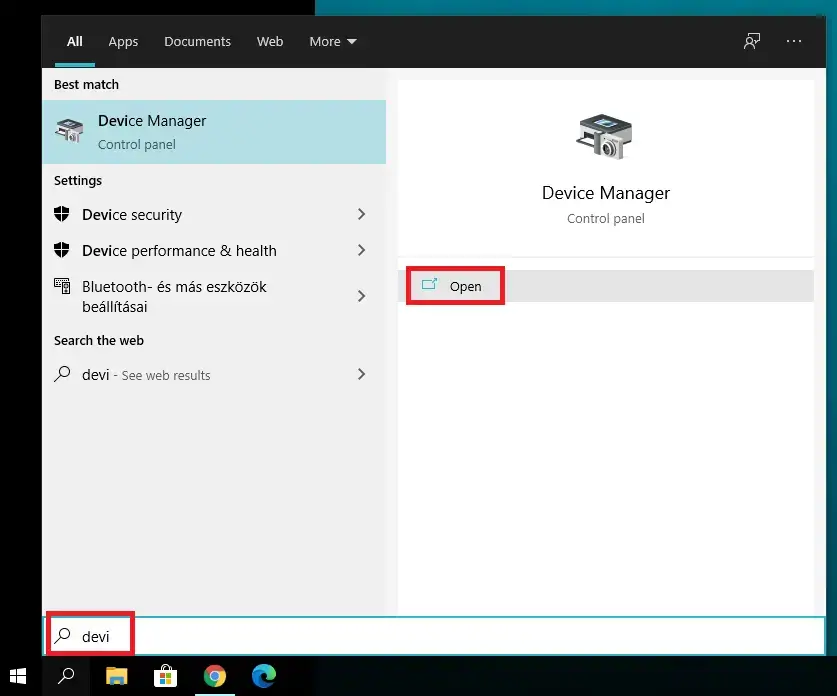
- У раздзеле "Адаптары дысплея" пстрыкніце правай кнопкай мышы вашу відэакарту і націсніцеВыдаліць прыладу.

-
- Пацвердзіце ўсе падказкі, якія могуць з'явіцца.
- Наведайце yingweiСпампаваць з афіцыйнага сайта.Вам трэба выбраць правільны тып прадукту, сямейства прадуктаў, мадэль прадукту і аперацыйную сістэму.點擊搜索.
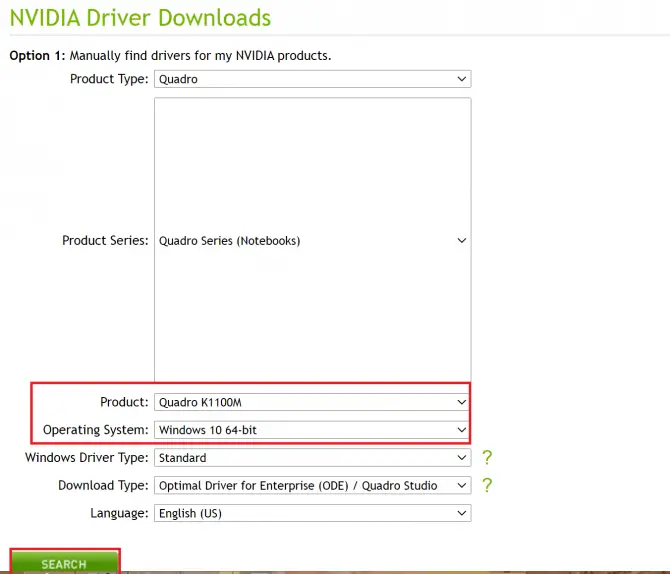

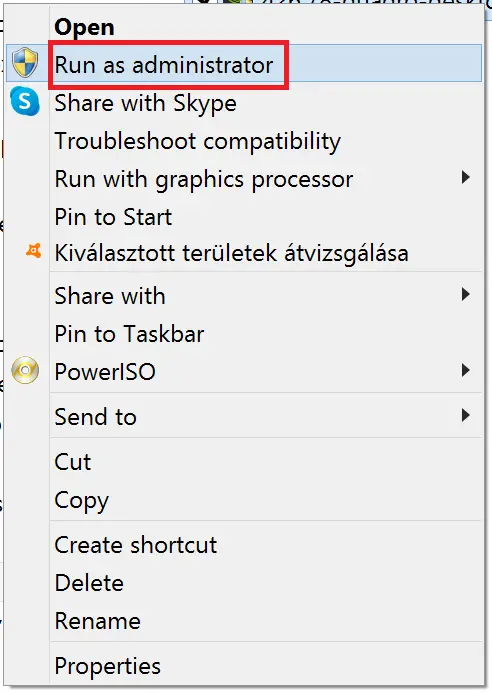
8. Выконвайце інструкцыі на экране, каб усталяваць драйвер.
Адключыць накладку ў гульні
GeForce Experience мае функцыю, якая дазваляе запісваць відэа і рабіць фатаграфіі падчас гульні.Гэта называецца ўнутрыгульнёвым накладаннем, і гэта крута, але гэта можа прывесці да занадта высокага выкарыстання працэсара.Вось як яго адключыць.
- Адкрыйце GeForce Experience і абярыценалады(кнопка шасцярні), затым выберыцеагульны.
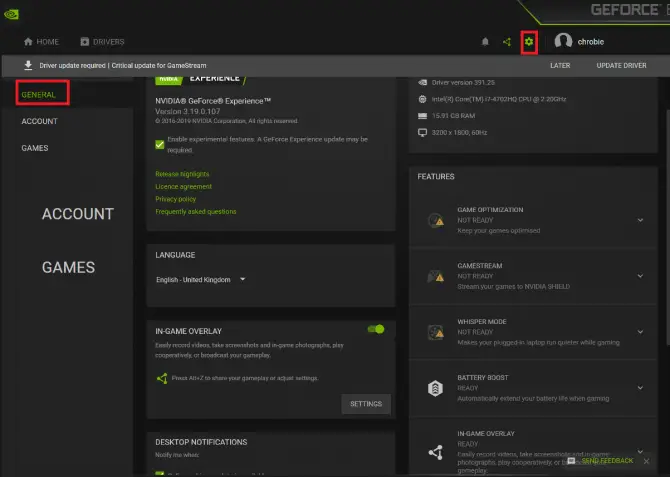
- Выключыце пераключальнік накладання ў гульні.
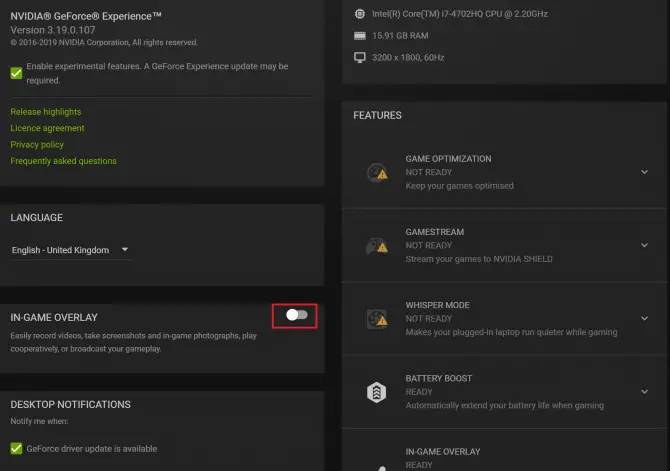
Выдаленне GeForce Experience
GEForce Experience - гэта дадатак, распрацаванае, каб дапамагчы вам аптымізаваць налады гульні.Вы таксама можаце выкарыстоўваць яго, каб падзяліцца скрыншотамі з сябрамі.Тым не менш, многія карыстальнікі пакутуюць ад высокай загрузкі працэсара з-за гэтага, і выдаліць яго цалкам бяспечна.Вось як вы гэта робіце.
- націсніце開始>усталяваць.
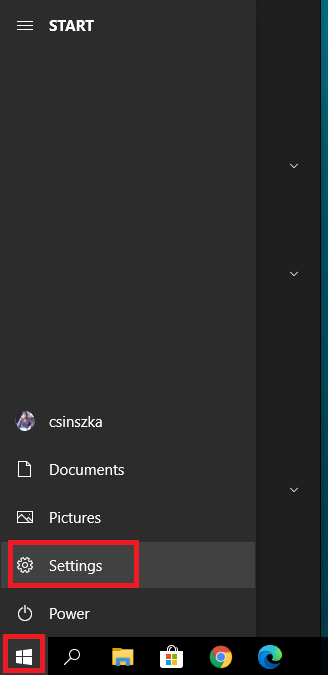
-
- выбрацьдадатак.
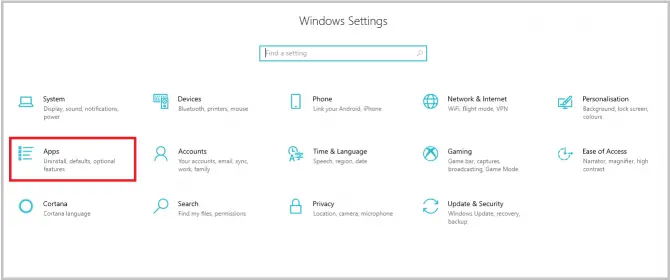
- знойдзены ў спісеВопыт Nvidia GEForce.Націсніце яго і абярыцеВыдаленне.
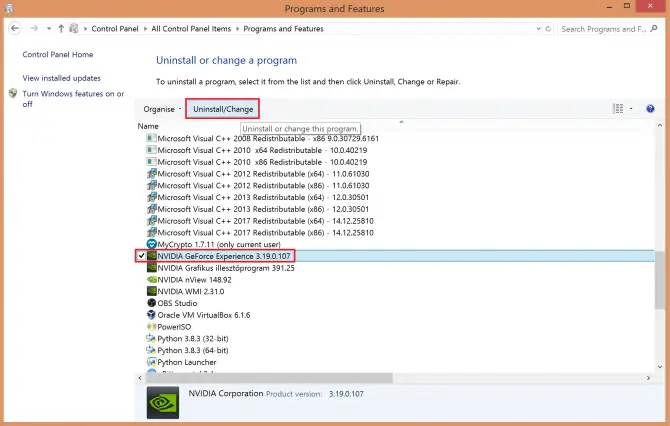
-
- Пацвердзіце выдаленне.
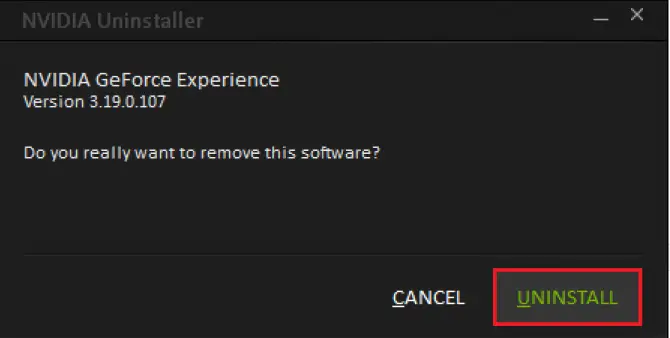
Адключыце планіроўшчык заданняў Nvidia і кантэйнеры тэлеметрыі
Nvidia Telemetry Container - гэта дадатак, якое збірае даныя аб вашым выкарыстанні і паводзінах і перадае іх у Nvidia, каб яны маглі лепш выпраўляць памылкі ў праграмным забеспячэнні.Аднак многія карыстальнікі лічаць, што гэта дадатак выклікае вялікую загрузку працэсара.Вы можаце бяспечна спыніць усе задачы, запланаваныя праграмай, а таксама саму паслугу, і вы можаце неадкладна адчуць паляпшэнне!
- у радку пошукуУвядзіце "Панэль кіравання», а затым націсніцеАдкрыць.
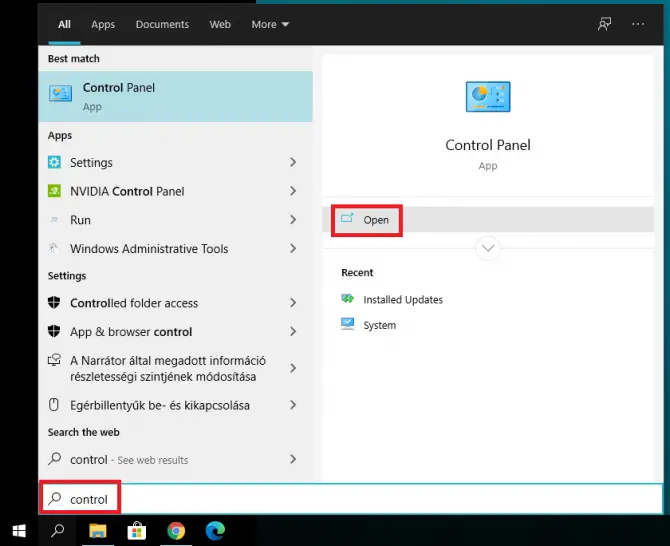
-
- пераканайцеся, што вы выбраліуверсе справавялікі значок.выбраць管理 工具.
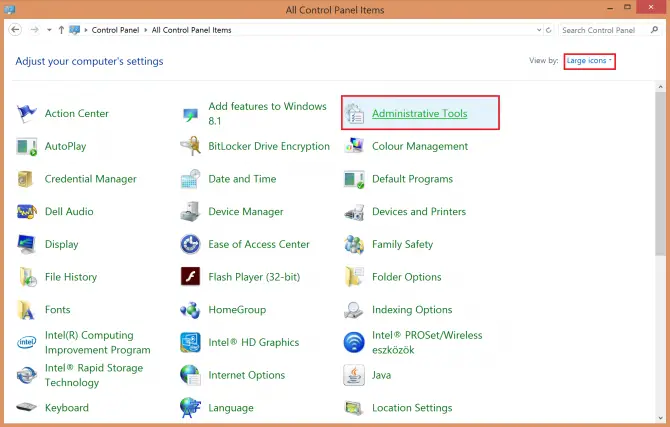
- у спісепадвярнуццаПланіроўшчык заданняў і націсніце яго.
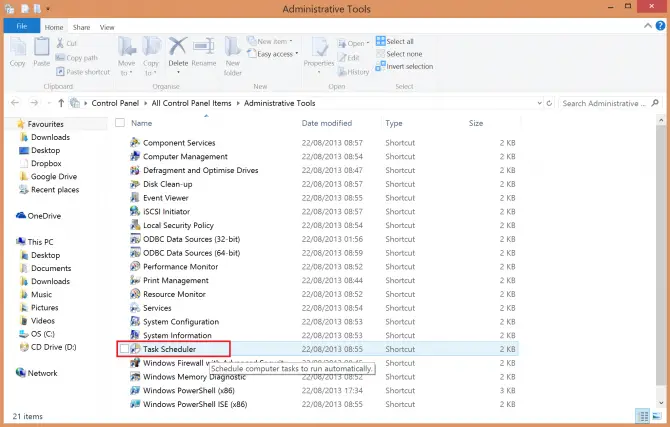
-
- знайсці ўсёNvTзаданні ў пачатку, пстрыкніце іх правай кнопкай мышы адно за адным і выберыце для кожнага заданняАдключыць.
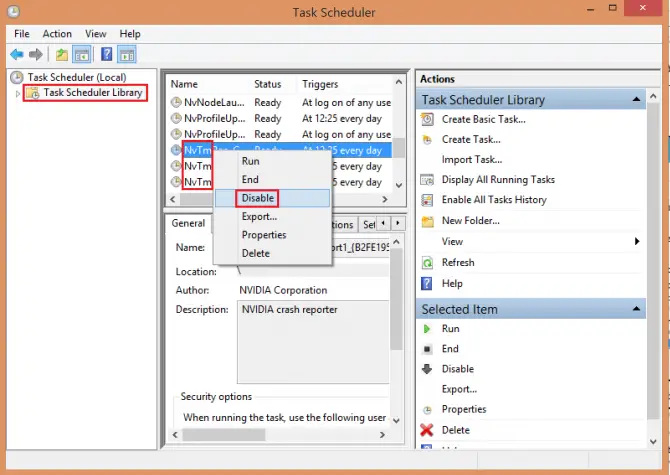
Гэта адключае ўсе запланаваныя задачы.Зараз мы спынім працу самой службы.
- у радку пошукуУвядзіце "Выканаць", а затым націсніце "Адкрыць".
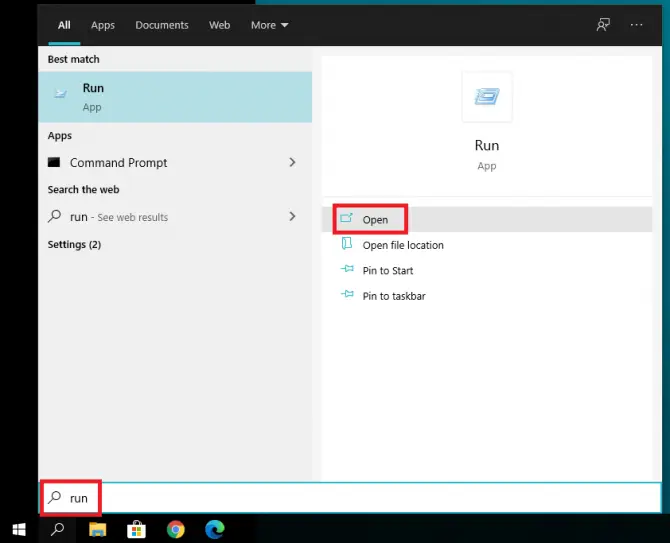
-
- У праграме "Выканаць" увядзіце " services.msc , а затым націсніцевызначыць".
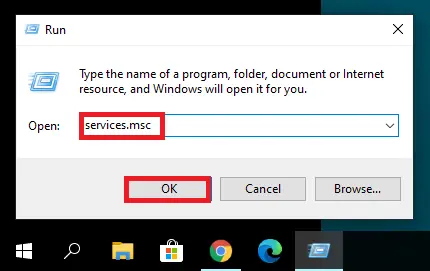
- У праграме "Сэрвісы" знайдзіцеТэлеметрычны кантэйнер NVIDIA, пстрыкніце яго правай кнопкай мышы і выберыцеЎласцівасці.
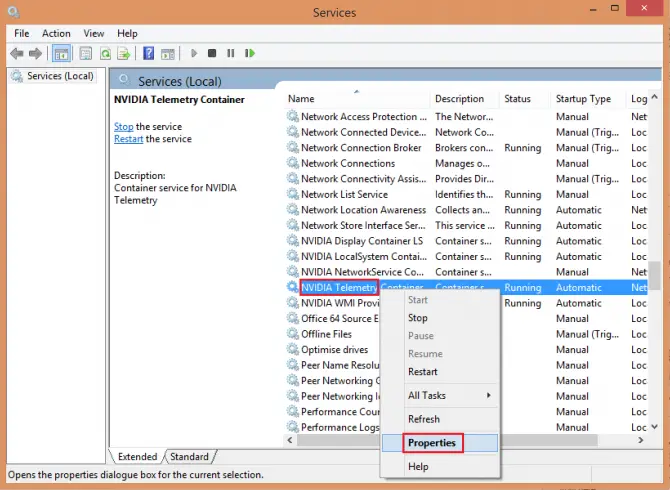
-
- 在服務 狀態ўніз, націсніцеспыніць.
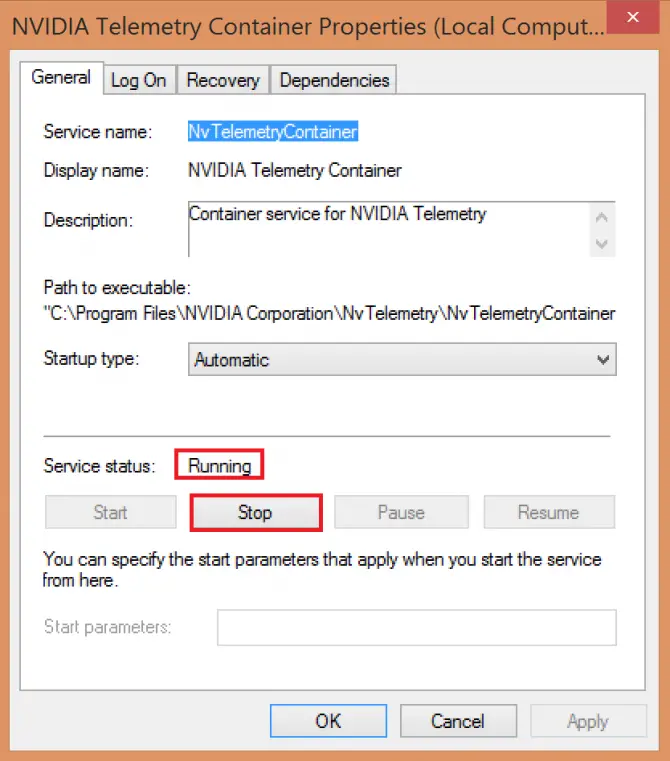
-
- 在тып запускууніз, з выпадальнага менювыбрацьІнвалід .
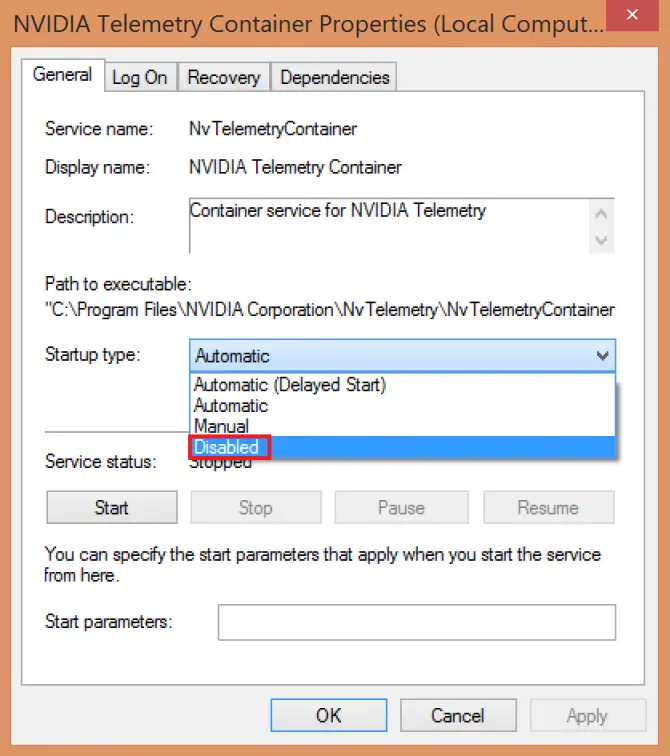
- націсніцепрымяненне, тоеНацісніце OK.
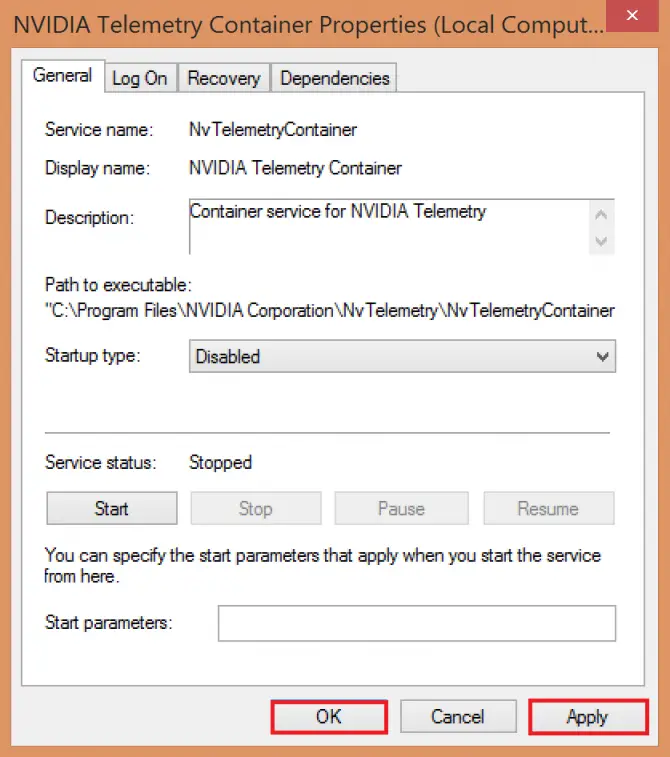
Зараз паслуга тэлеметрыі адключаная.Праверце, ці зніжаецца загрузка працэсара!Калі няма, гэта азначае, што кантэйнер дысплея ўсё яшчэ актыўны.У наступным выпраўленні мы адключым яго.
Адключыць дысплейны кантэйнер Nvidia
Кантэйнер дысплея Nvidia - яшчэ адзін няважны працэс, які можа выклікаць высокую загрузку працэсара.Мы завершым гэтую задачу і выдалім адпаведныя папкі.
- Перайдзіце ў наступнае месца: C:Program FilesNVIDIA CorporationDisplay.NvContainerpluginsLocalSystem
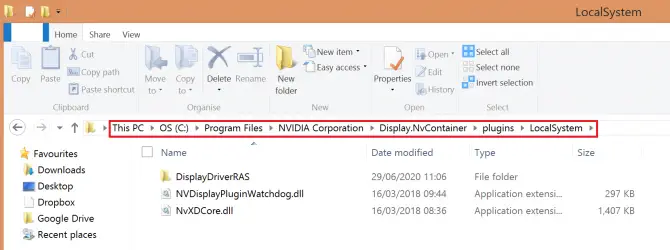
-
- Пстрыкніце правай кнопкай мышы тэчку DisplayDriverRAS і абярыцеВыдаляць.
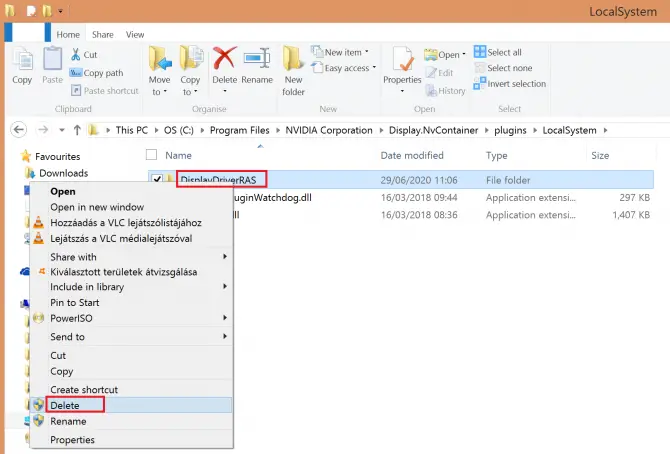
- Цяпер перайдзіце ў наступнае месца: C:Program FilesNVIDIA Corporation.
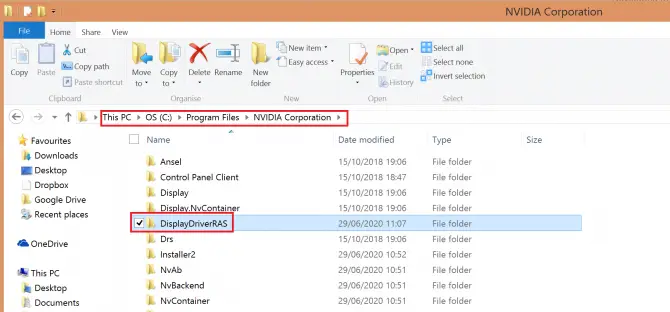
-
- Знайдзіце тэчку DisplayDriverRAS, пстрыкніце правай кнопкай мышы і абярыцеВыдаляць.

- прэсCtrl + Alt + ЗАдкрыйце дыспетчар задач.Знайдзіце працэс лакальнай сістэмы Nvidia Display Container і націсніцеканец задачы.
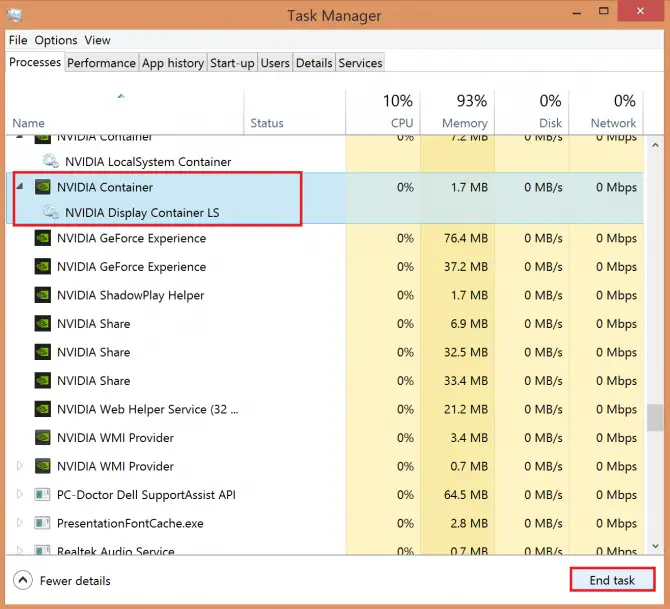
перазапусціць службу
Часам шаноўнае "закрыць і зноў адкрыць" прымяняецца да праграм.Цяпер мы паспрабуем гэта на Nvidia Display Container LS.
- у радку пошукуУвядзіце "Выканаць", а затым націсніце "Адкрыць".

-
- увайдзіце"абслугоўванне.ЦКМ » у запушчанай праграме, а затым націсніцеАдкрыць.
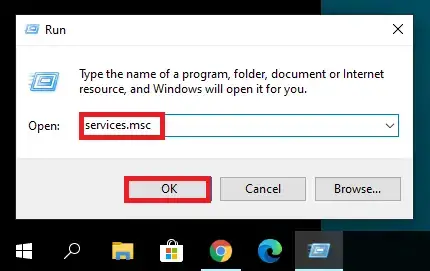
- падвярнуццаNVIDIA Display Container LS.
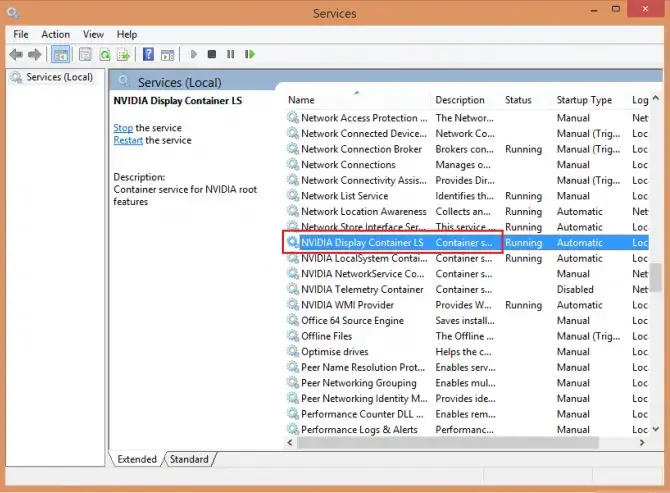
-
- Пстрыкніце правай кнопкай мышы і выберыцеСтоп.
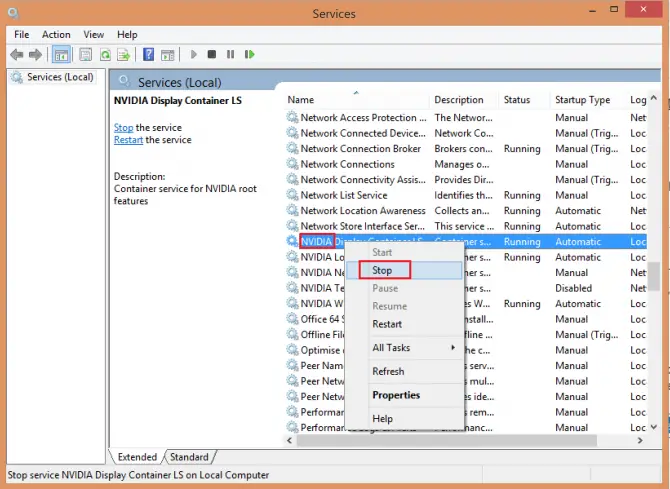
-
- Праз некаторы час зноў пстрыкніце правай кнопкай мышы і выберыцедома.
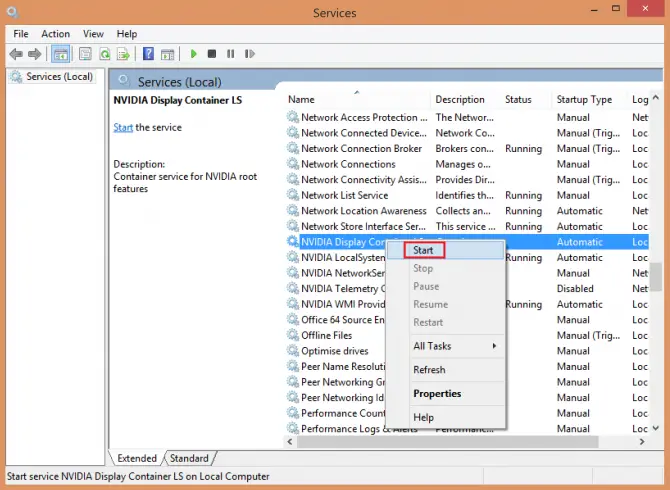
Праверце, ці вырашае гэта праблему.Калі няма, вы можаце паспрабаваць іншае выпраўленне, аднак гэта цалкам на ваш страх і рызыка, бо гэта можа пашкодзіць сістэму!
Выдаліць пакет кантэйнера тэлеметрыі
Кантэйнерны пакет Telemetry кантралюе ўвесь працэс тэлеметрыі.Яго выдаленне вырашыла праблему высокага працэсара для многіх карыстальнікаў.Звярніце ўвагу, што хоць гэта не рэкамендаванае выпраўленне, яно можа прывесці да пашкоджання сістэмы.Зрабіце рэзервовую копію, перш чым паспрабаваць гэта!
- у радку пошукуУвядзіце " cmd", затым націсніцезапусціць ад імя адміністратара.
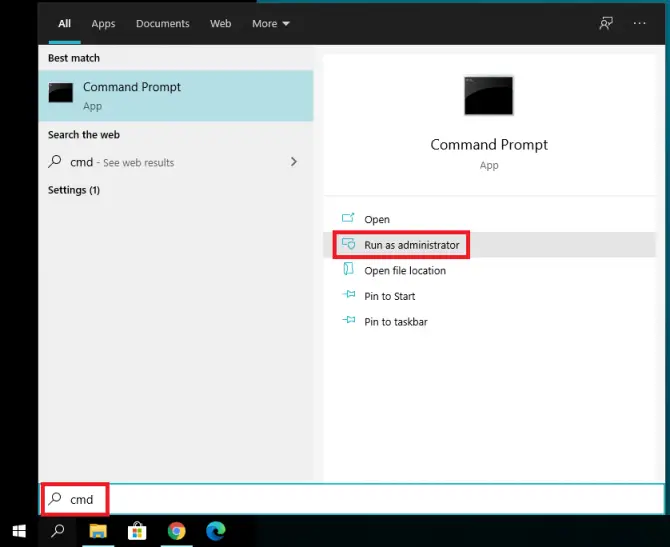
-
- Увядзіце наступную каманду: "rundll32 "%PROGRAMFILES%NVIDIA CorporationInstaller2InstallerCoreNVI2.DLL",UninstallPackage NvTelemetryContainer" і націсніцеУвядзіце ключ.
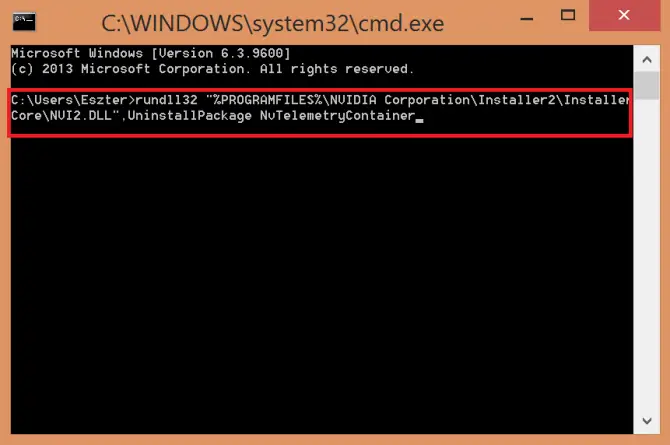
Спадзяюся, гэта вырашыць вашу праблему і не прывядзе да збою сістэмы.
выснову
Nvidia мае даволі складаную частку праграмнага забеспячэння, якую яны спрабуюць адаптаваць да мноства розных налад і налад кампутара, што часам можа выклікаць збоі.Мы спадзяемся, што гэтыя метады былі для вас карыснымі і што вам удалося трымаць пад кантролем выкарыстанне працэсара.





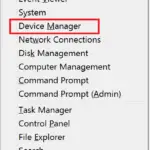


![Як выправіць праблемы з электроннай поштай Comcast на iPhone [Выпраўлена] Як выправіць праблемы з электроннай поштай Comcast на iPhone [Выпраўлена]](https://infoacetech.net/wp-content/uploads/2021/06/5687-photo-1605918321371-584f5deab0a2-150x150.jpg)

![Як убачыць версію Windows [вельмі проста]](https://infoacetech.net/wp-content/uploads/2023/06/Windows%E7%89%88%E6%9C%AC%E6%80%8E%E9%BA%BC%E7%9C%8B-180x100.jpg)


